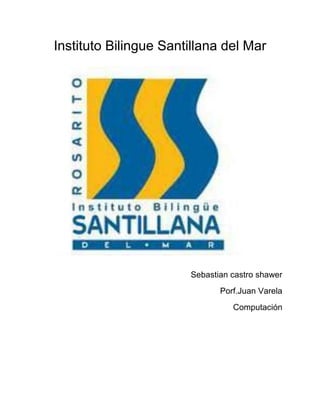
Botones de word (autoguardado)
- 1. 419100-132397500Instituto Bilingue Santillana del Mar<br />Sebastian castro shawer<br />Porf.Juan Varela<br />Computación <br />La letra “N” sir ve para cambiar las letras a negritas<br />La letra “K” es para que se pongan en cursiva<br />La letra “S” sirve para subraya<br />Las letras “abc” sirve para tachar las palabras<br />El logo “X2” sirve para crear letras minúsculas debajo de la base de texto<br />El logo “x2”crea letras minúsculas arriba de la base de texto<br />Esas de arriba la de la izquierda sirve para aumentar el tamaño de letr4a y el de la derecha para desminuirla<br />El logo “Aa” cambia MAYUSCULAS, minúsculas <br />Ese botón sirve para borrar todo el formato de la selección y deja el texto sin formato .<br />-826089108350-3619507283450<br />El botón de la izquierda sirve para aplicar efectos al texto ya sea sombra, iluminado, reflejo.<br />El de en medio sirve para cambiar el aspecto del texto como si estuviera marcado <br />El de la derecha sirve para cambiarle el color al texto <br />El botón de la izquierda sirve para insertar viñetas al texto .<br />El botón de en medio sirve para enumerar el texto .<br />El botón de la derecha sirve para poner una lista multinivel .<br />El botón de la izquierda sirve para alinear el texto hacia la izquierda.<br />El siguiente botón sirve para centrar el texto.<br />El siguiente botón sirve para alinear el texto hacia la derecha.<br />El siguiente botón sirve para justificar el texto <br />El botón de la izquierda sirve para disminuir el nivel de la sangría del párrafo.<br />El botón de la derecha sirve para aumentar en nivel de sangría del párrafo .<br />Este botón sirve para cambiar los espacios entre las líneas de texto . <br /> <br />Este botón sirve para colorear el fondo del texto o párrafo seleccionado .<br />Este botón sirve para alfabetizar el texto seleccionado o ordena los datos numéricos .<br />03492500<br />Este botón sirve para poner bordes a las celdas o textos seleccionados .<br />03238500<br />Este botón sirve para que salga una marca en el párrafo y otros símbolos en los formatos ocultos .<br />0444500<br />Este botón busca y selecciona un texto<br />02095500<br />Este botón sirve para reemplazar texto en el documento<br />Este botón sirve para seleccionar texto u abjetos en el documento<br />Instertar <br />